
ONLYOFFICE je bezplatný, multifunkční, webový kancelářský balík, který vám umožňuje na jednom místě ukládat a společně upravovat dokumenty, spravovat projekty, zobrazovat e-maily a vztahy se zákazníky. Je vyvinut pro malé a středně velké společnosti jako efektivní platforma pro obchodní operace. ONLYOFFICE je aktuálně k dispozici ve 21 jazycích, včetně prohlížečů a editorů textů, tabulek a prezentací, plně kompatibilních s formáty Office Open XML:.docx, .xlsx, .pptx a umožňujících společné úpravy v reálném čase.
Funkce:
- Editor dokumentů
- Tabulkový editor
- Editor prezentace
- Aplikace Dokumenty pro iOS
- Společná úprava
- Podpora hieroglyfů
- Podpora všech oblíbených formátů:DOC, DOCX, TXT, ODT, RTF, ODP, EPUB, ODS, XLS, XLSX, CSV, PPTX, HTML
Integrací s komunitním serverem budete moci:
- zobrazovat a upravovat soubory uložené na Disku, Boxu, Dropboxu, OneDrive, OwnCloud připojeném k ONLYOFFICE;
- sdílet soubory;
- vkládat dokumenty na web;
- spravovat přístupová práva k dokumentům.
Příchutě:
ONLYOFFICE se dodává ve dvou příchutích,
- ONLYOFFICE Free Edition, vydaná v GNU Affero General Public License v.3.
- ONLYOFFICE Enterprise Edition (komerčně podporována společností ONLYOFFICE).
Systémové požadavky:
- RAM:2 GB nebo více
- CPU:2jádrový nebo lepší
- Odkládací soubor:alespoň 2 GB
- HDD:alespoň 40 GB volného místa
- Distributivní:Ubuntu 12.04 nebo novější
- Docker:verze 1.4.1 nebo novější (Pokud instalujete ONLYOFFICE na Docker)
Instalovat ONLYOFFICE:
ONLYOFFICE lze nainstalovat dvěma způsoby,
1. Nainstalujte ONLYOFFICE pomocí Docker,
2. Nainstalujte ONLYOFFICE pomocí úložiště.
Nainstalujte ONLYOFFICE pomocí Docker:
Tato instalace dockeru vám pomůže nastavit plně funkční sadu pro spolupráci namísto pouhého editoru dokumentů. Zde můžete také zkontrolovat, co všechno je součástí této sady.
Než budete pokračovat, musíte do systému nainstalovat docker. Zde si také můžete projít kroky k instalaci dockeru na Ubuntu.
Nainstalujte phython-pip, který vyžaduje instalaci docker-compose.
sudo apt-get install python-pip
Nainstalujte docker-compose.
pip install -U docker-compose
Zkontrolujte verzi.
verze sudo docker-compose -vdocker-compose:1.4.0
Spusťte následující příkaz a stáhněte si nejnovější obrázky dockeru z oficiálního registru.
wget https://raw.githubusercontent.com/ONLYOFFICE/Docker-CommunityServer/master/docker-compose.ymlsudo docker-compose up -d
Výňatek z výstupu.
Spouštění root_documentserver_1...Spouštění root_mailserver_1...Stahování komunitního serveru (onlyoffice/communityserver:latest)...nejnovější:Stahování z onlyoffice/communityserver
Po stažení se instance dockeru automaticky spustí. Spuštěním následujícího příkazu zkontrolujte stav obrázků.
Přístup k webové konzoli ONLYOFFICE:
Otevřete webový prohlížeč a přejděte na (http://ip-add-ress) adresu vašeho serveru. Počkejte prosím několik minut, než se ONLYOFFICE inicializuje.
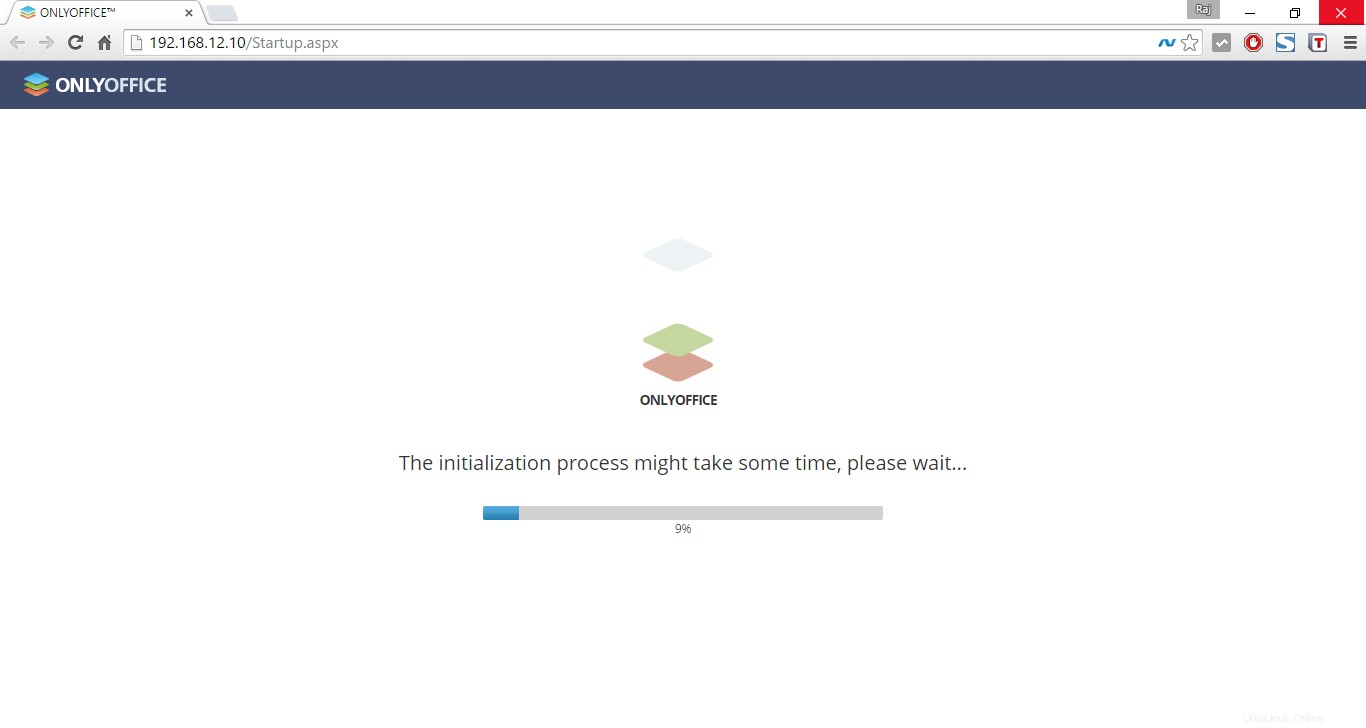
Vyplňte své údaje spolu s heslem pro portál.

Dostanete se pod domovskou stránku, klikněte na příslušné moduly. Pokud například kliknete na Dokumenty, budete přesměrováni do sekce Dokumenty.
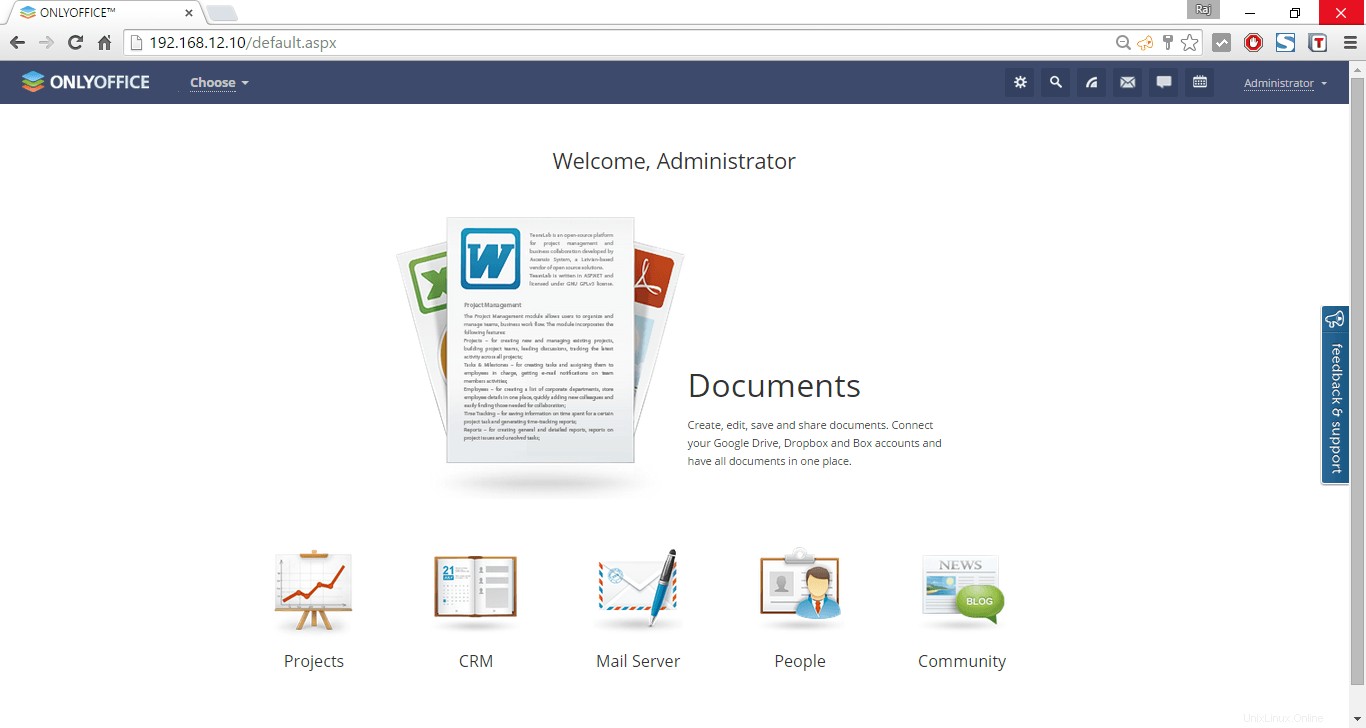
Zde můžete nahrávat, vytvářet a upravovat soubory. Můžete také propojit své účty Disk Google, Dropbox a Box a mít všechny dokumenty na jednom místě.
Vezměte prosím na vědomí, že pro přístup ke všem funkcím portálu musíte aktivovat svůj e-mail zadaný při registraci.
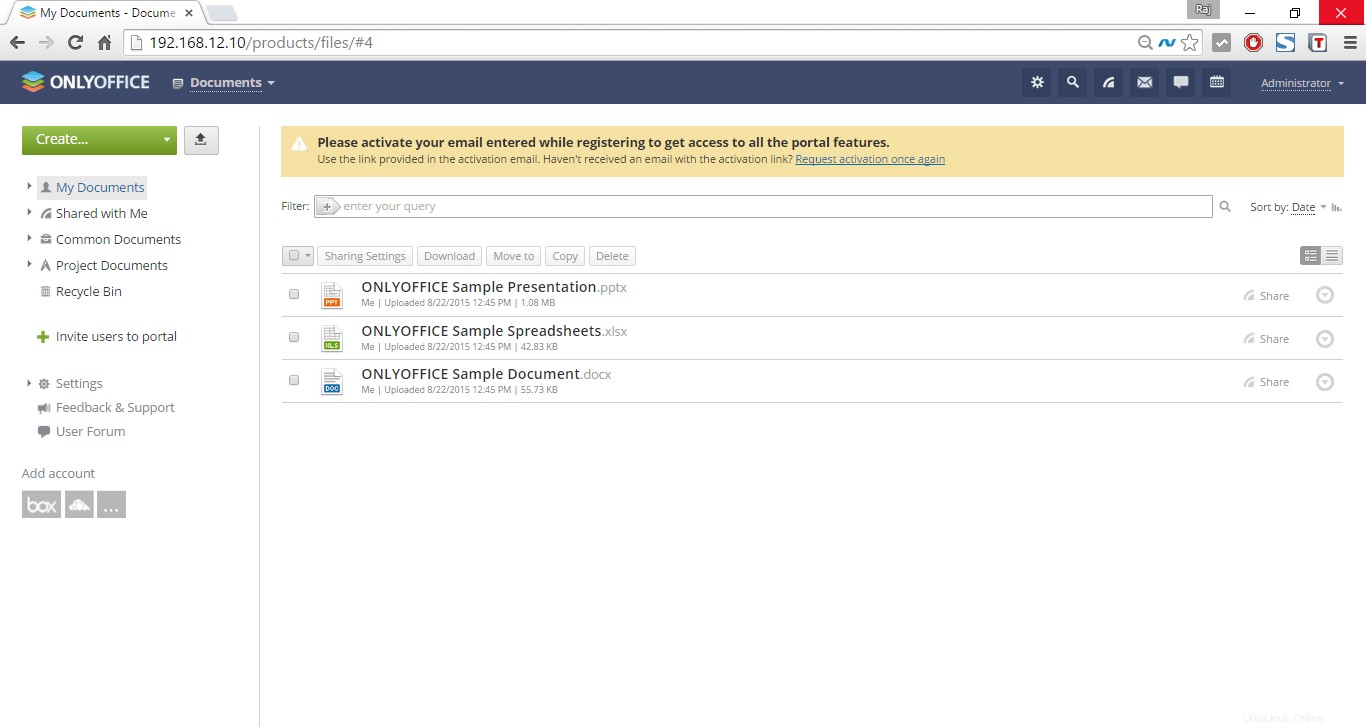
Pro ukázku jsem kliknul na “ONLYOFFICE Sample Document.docx”; zavedlo mě to na stránku úpravy dokumentu. Následující snímek obrazovky ukazuje, jak bude editor dokumentů vypadat.
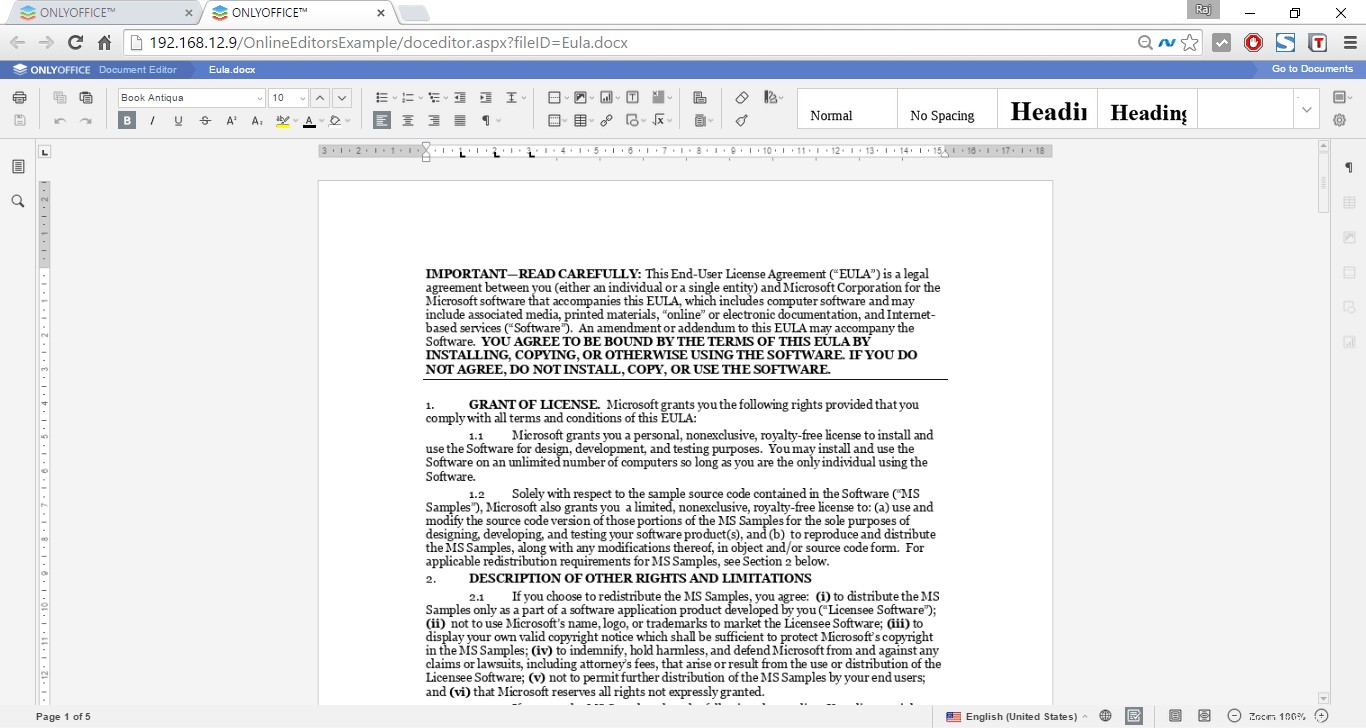
Tabulkový editor;
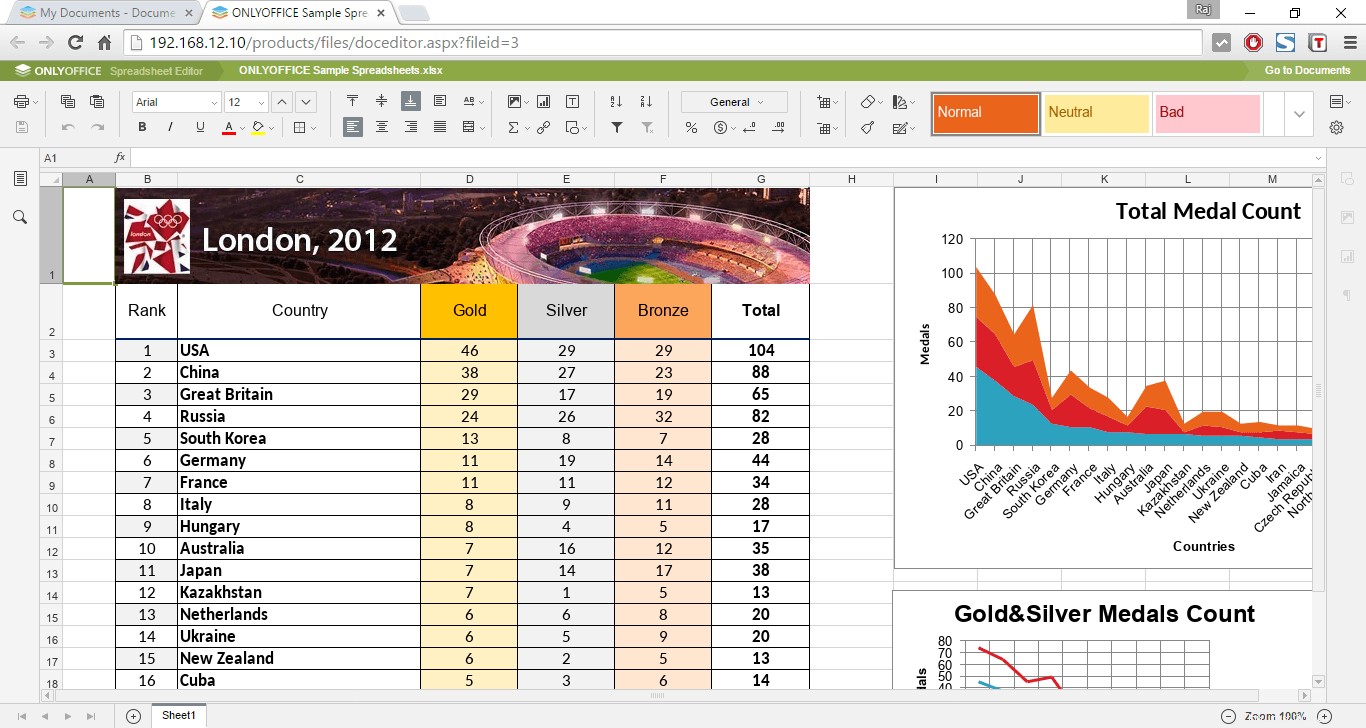
Kromě úprav dokumentů můžete nastavit CRM, poštovní server, vytvářet, spravovat projekty a lidi atd.
Projekty:
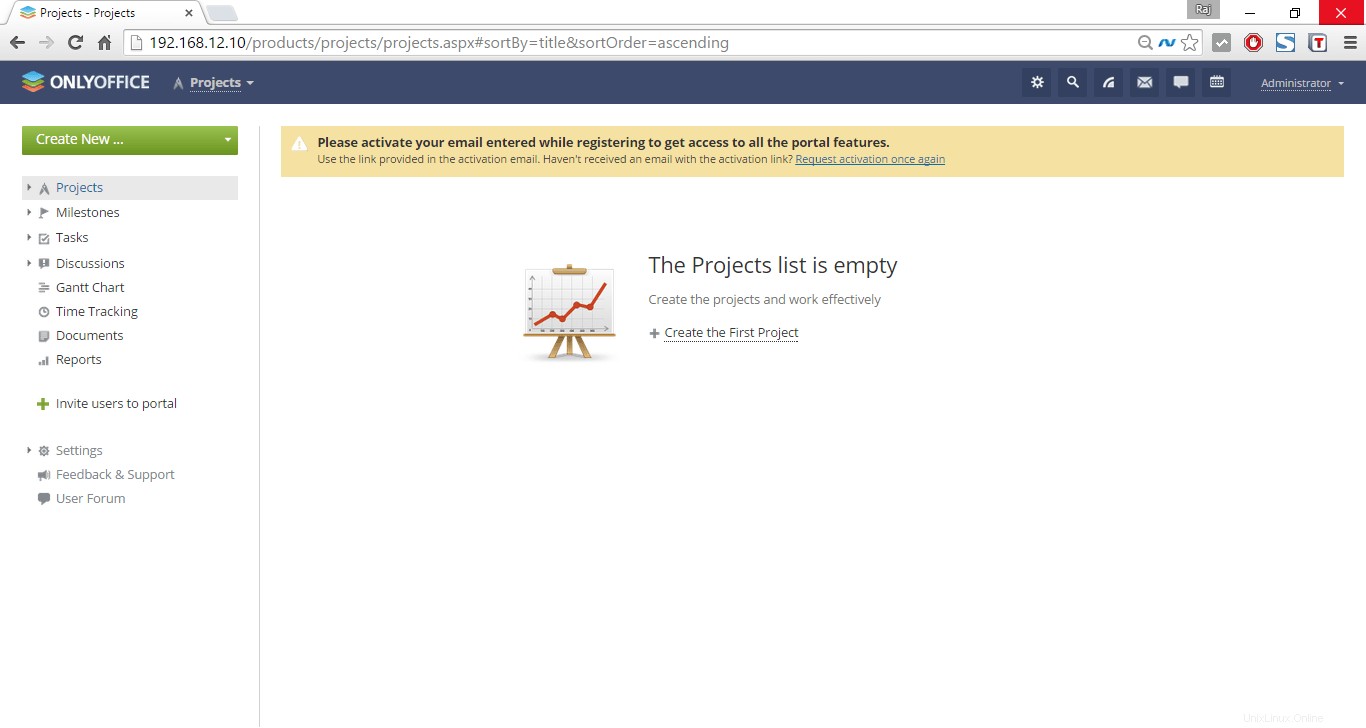
CRM:
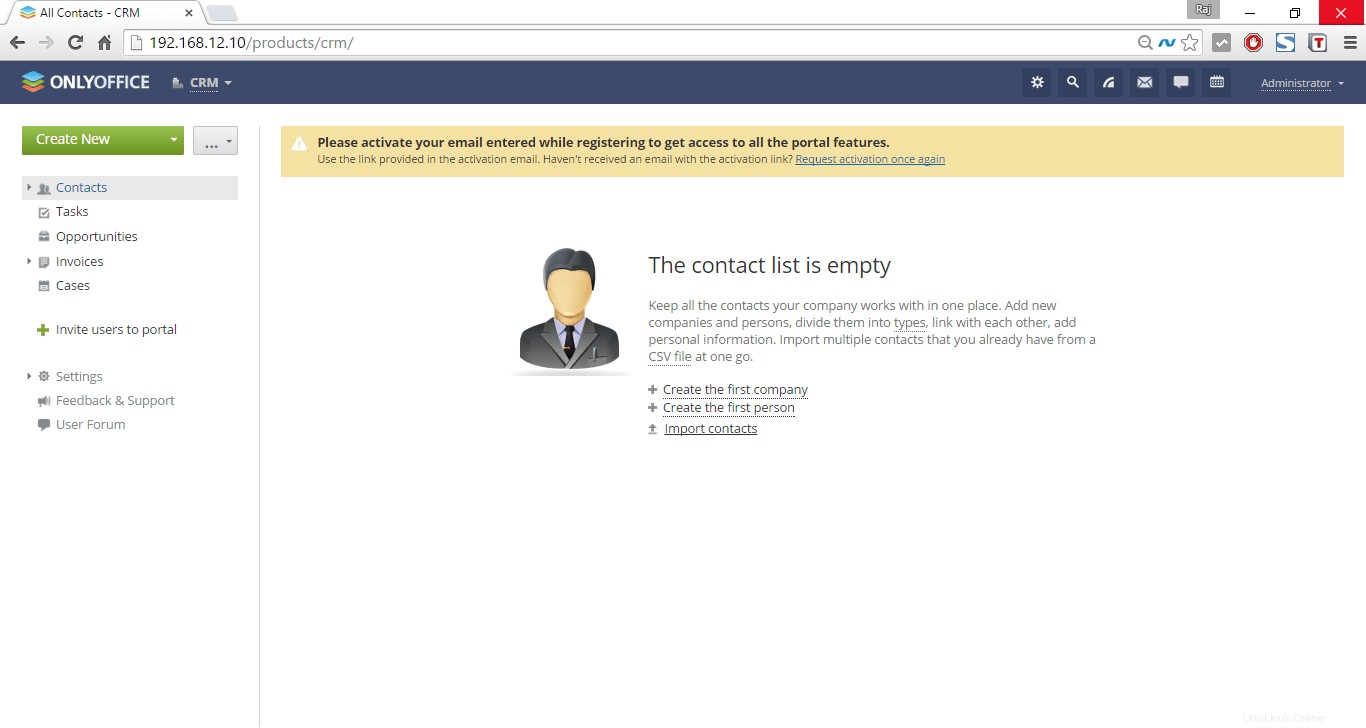
Komunita:
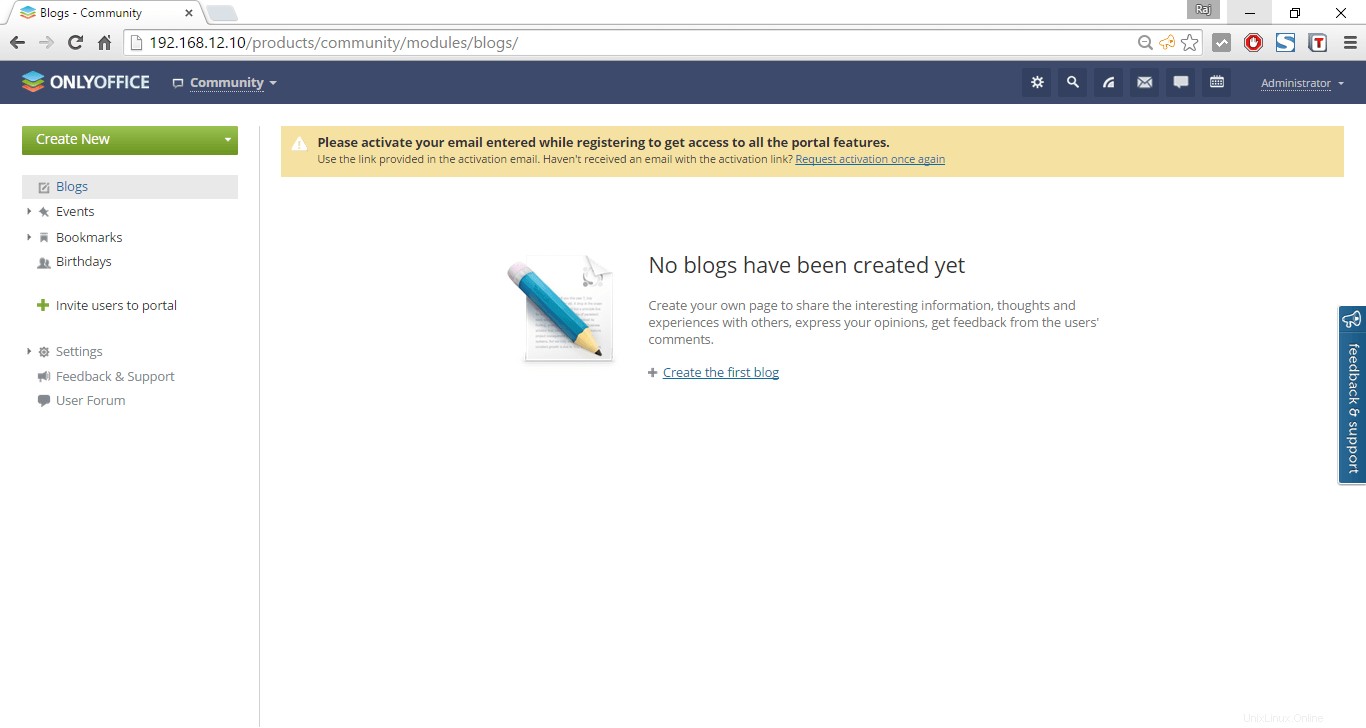
Lidé:
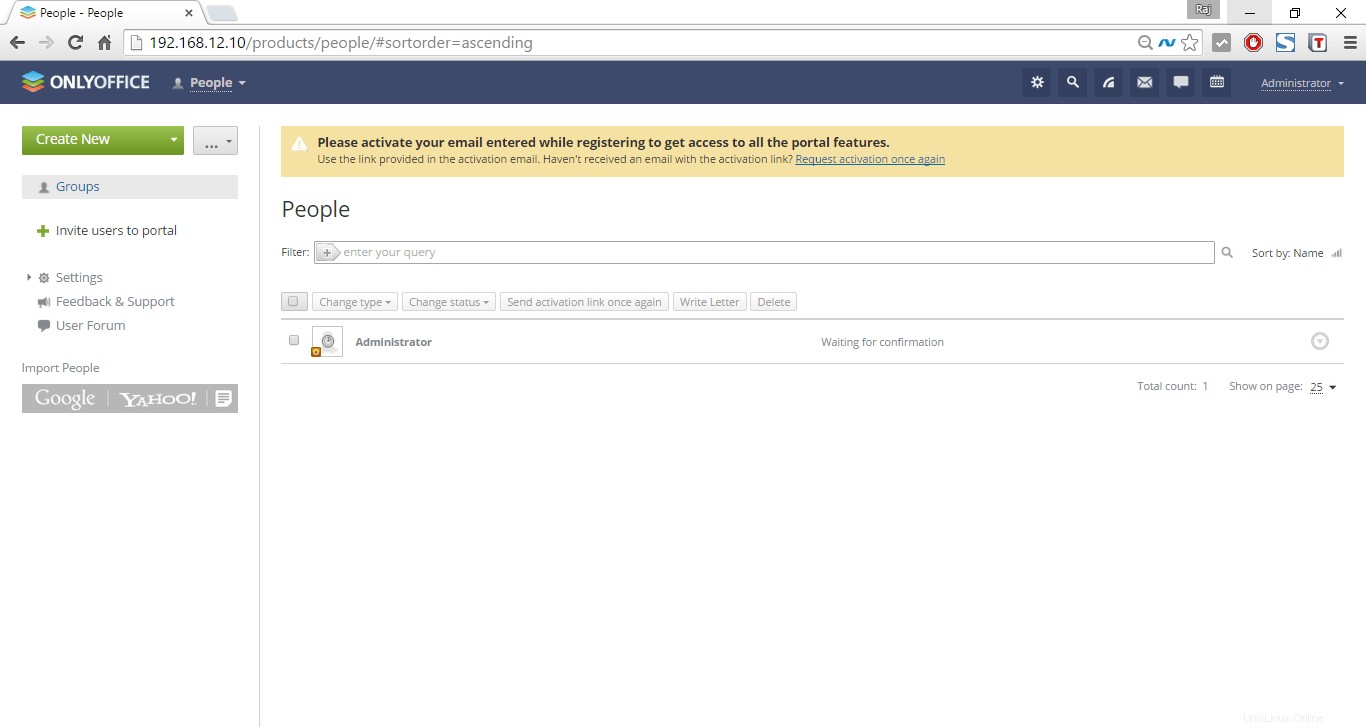
Mail:
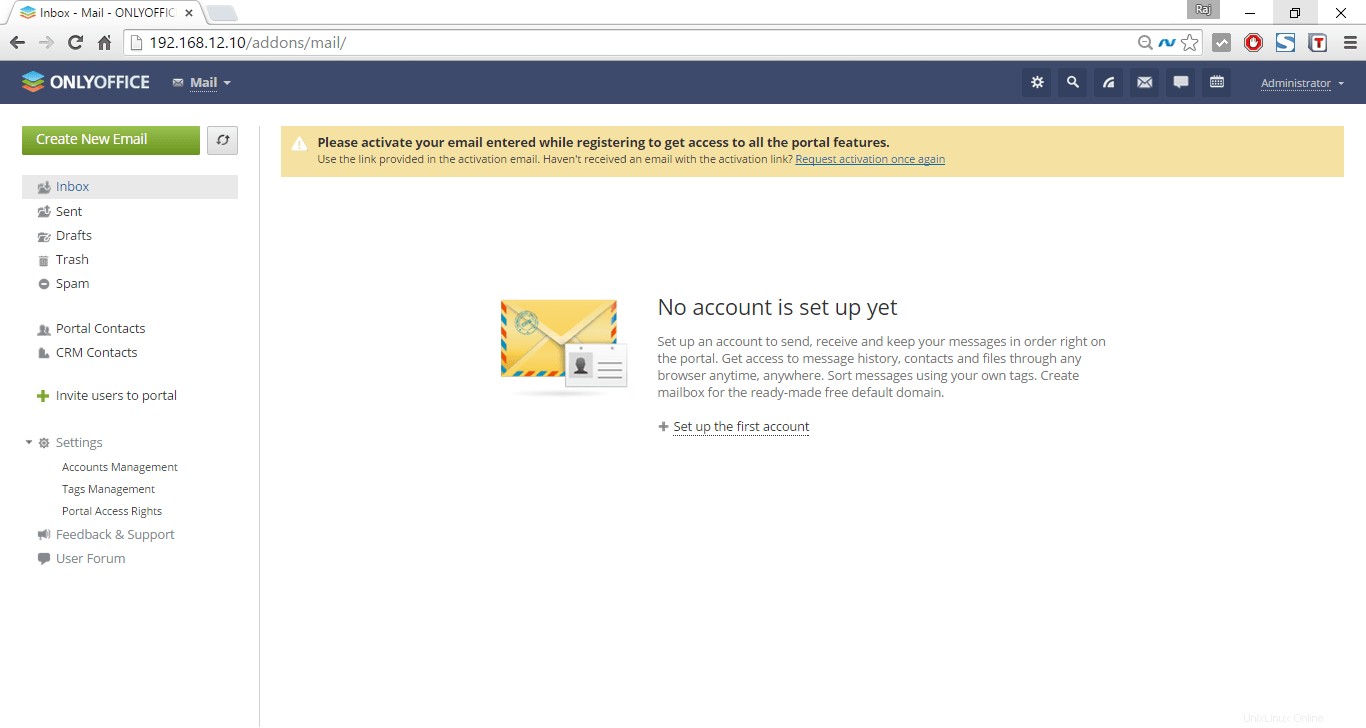
Mluvit:
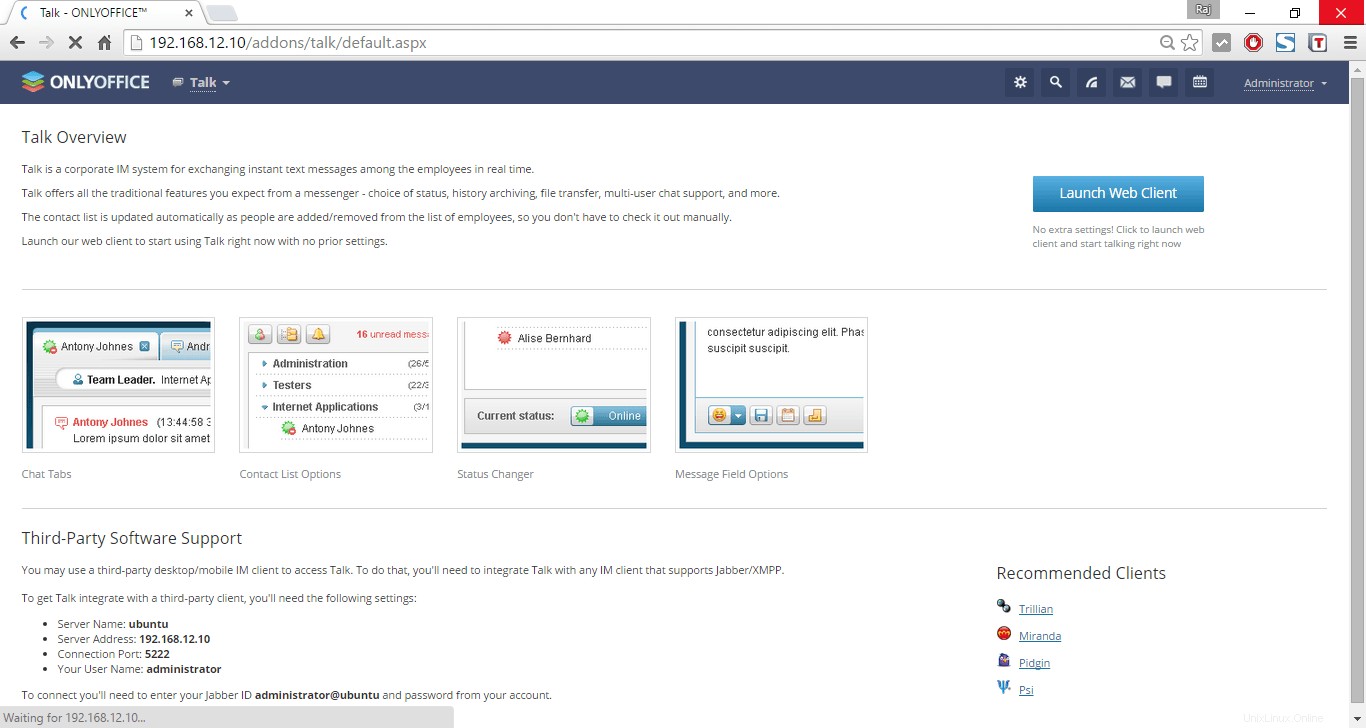
Kalendář:
Toto je plně funkční sada pro spolupráci běžící nad Dockerem, můžete ji také nastavit pomocí úložiště.
Nainstalujte ONLYOFFICE pomocí úložiště:
Chcete-li nainstalovat ONLYOFFICE z oficiálního úložiště, budete si muset stáhnout podpisový klíč ONLYOFFICE GPG:
sudo wget http://download.onlyoffice.com/repo/onlyoffice.key
A přidejte jej do systému:
sudo apt-key add onlyoffice.key
Přidejte úložiště ONLYOFFICE do souboru /etc/apt/sources.list. Otevřete tento soubor pomocí libovolného dostupného textového editoru.
sudo nano /etc/apt/sources.list
Přidejte následující položku
deb http://download.onlyoffice.com/repo/debian squeeze main
Přidejte úložiště, abyste získali aktuální verze balíčků libstdc++6:
sudo add-apt-repository ppa:ubuntu-toolchain-r/test
Aktualizovat úložiště:
aktualizace sudo apt-get
Nainstalujte ONLYOFFICE z úložiště proveďte následující příkaz:
sudo apt-get install onlyoffice-documentserver
Během instalace budete požádáni o nastavení hesla root uživatele MySQL.
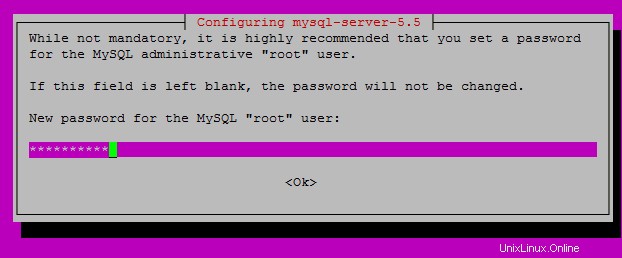
Zadejte heslo znovu.
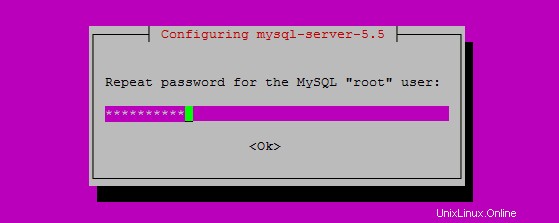
Zadejte heslo pro databázi dokumentového serveru ONLYOFFICE.
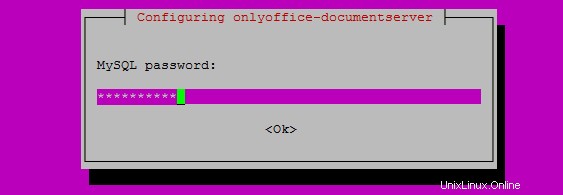
Přijměte licenční ujednání písem MS.
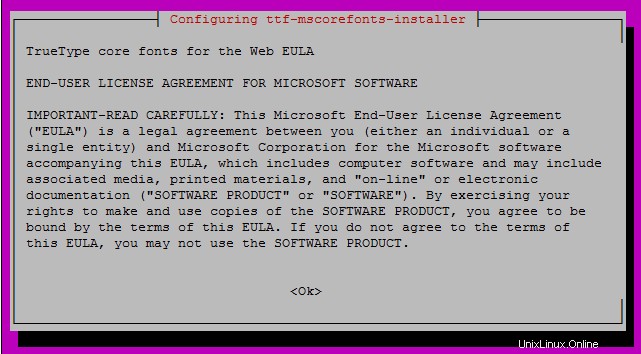
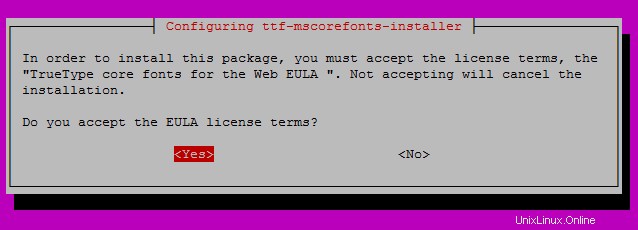
A je to. ONLYOFFICE byl nainstalován.
Přístup k webové konzoli ONLYOFFICE:
Otevřete webový prohlížeč a přejděte na http://ip-add-ress/. Měli byste vidět následující obrazovku.
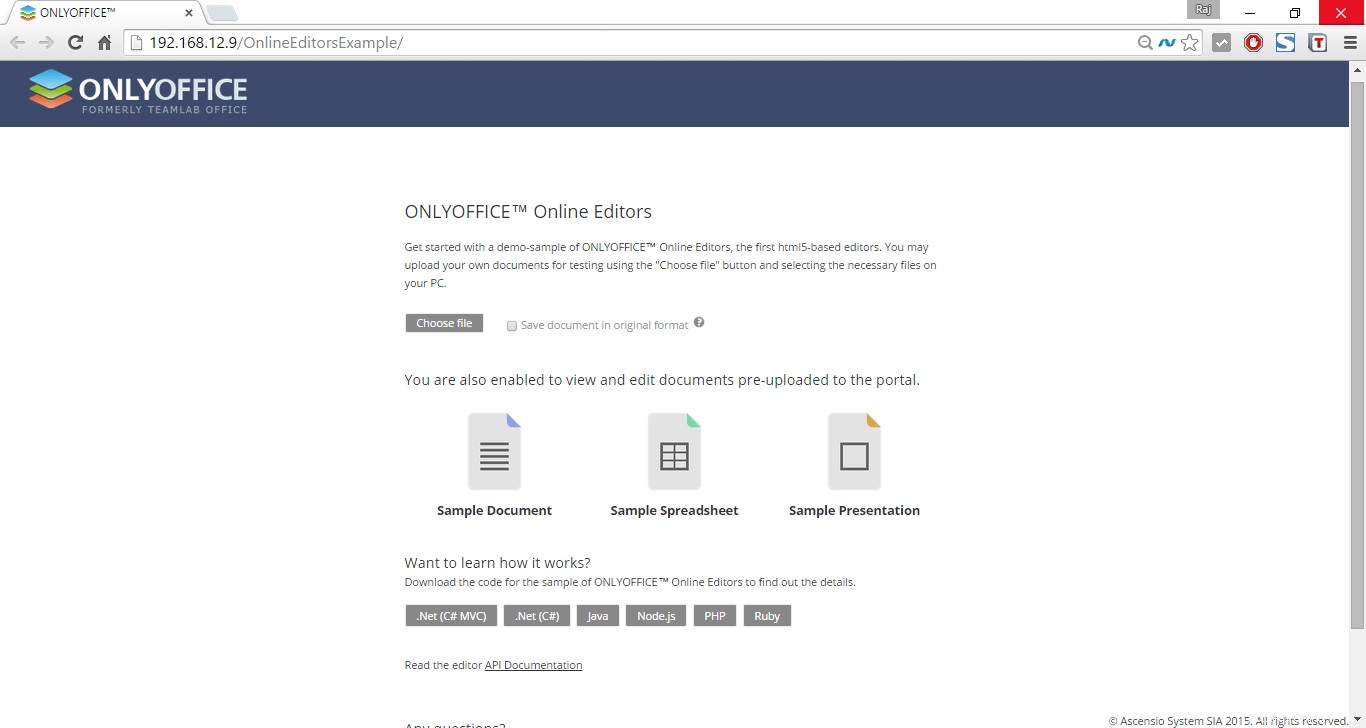
Nyní můžete začít používat Dokumentový server. Od této chvíle můžete používat online editory ONLYOFFICE k vytváření, úpravám, prohlížení a odstraňování dokumentů aplikace Word, tabulek Excel a prezentačních souborů atd.
ONLYOFFICE lze snadno integrovat do vašeho webu nebo cloudové aplikace prostřednictvím poskytnutého API. Získáte tak šanci poskytnout uživatelům nejpokročilejší online editory dokumentů pro textové dokumenty, tabulky a prezentace.
Chcete-li nahrát nový dokument, klikněte na tlačítko „Vybrat soubor“ a vyberte soubory na vašem PC.
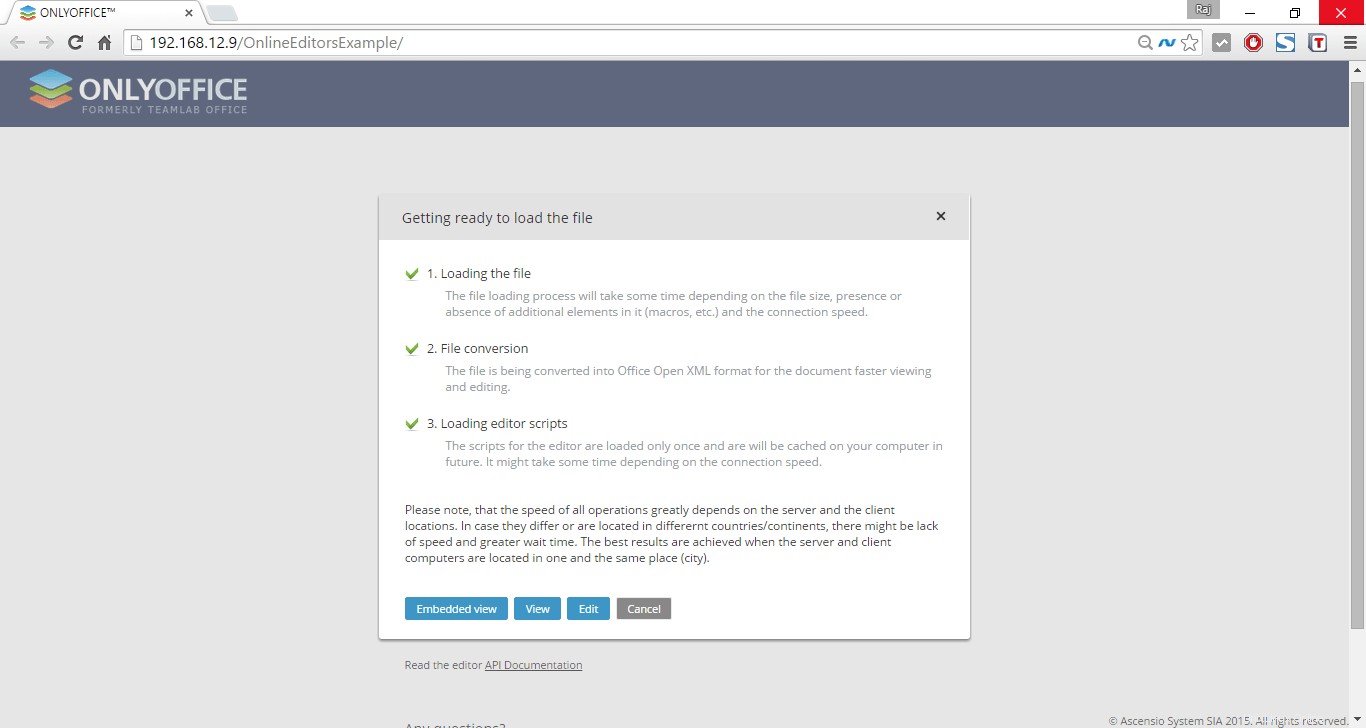
Nyní můžete nahraný dokument zobrazit nebo upravit. Následující obrazovka ukazuje, jak vypadá editor dokumentů.
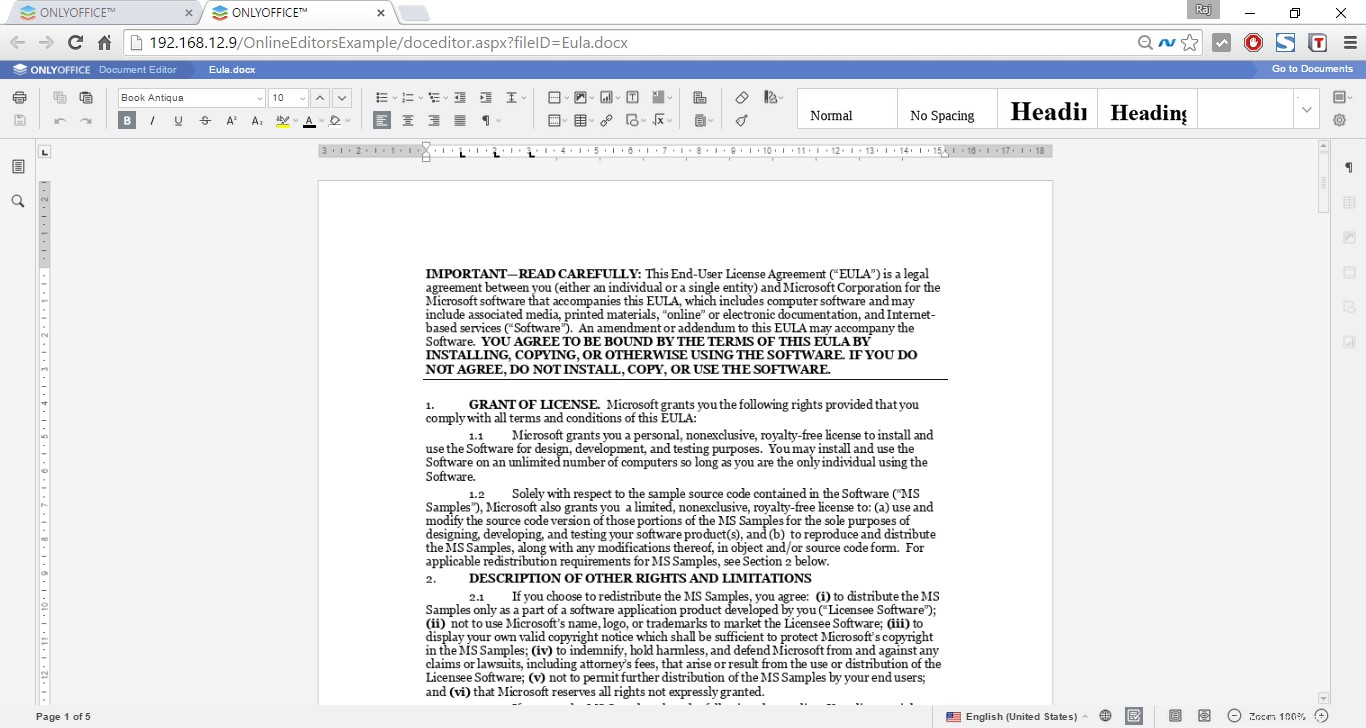
Chcete-li dokument upravit, klikněte na tlačítko Upravit ve webové konzoli, proveďte změny a klikněte na tlačítko Uložit.
Dokumentový server můžete také integrovat se systémem pro spolupráci a získat tak plnohodnotnou sadu pro spolupráci, jakou jsme nastavili pomocí dockeru. Další podrobnosti o instalaci ONLYOFFICE Community Server integrovaného s dokumentovými a poštovními servery najdete na oficiální stránce dokumentace.